| 8.16. Decompor | ||
|---|---|---|

|
8. O menu “Cores” |  |
Figura 16.157. Decomposição para imagens (RGB)

Imagem Original

Comando “Decompor” aplicado (decomposição RGB) com Decompor para camadas desmarcado
Figura 16.158. Decomposição para camadas (RGB)

Imagem Original
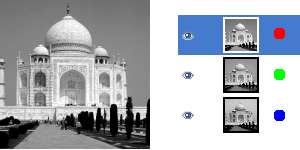
Comando “Decompor” aplicado (decomposição RGB) com Decompor para camadas marcado.
Este comando separa os canais dos modelos (RGB, HSV, CMYK...) de uma imagem em imagens separadas ou em camadas.
Extrair canais
As seguintes opções são descritas com o controle Decompor para camadas ativado
Se o botão RGB está clicado, uma imagem em tons de cinza é criada com três camadas Vermelho, Verde e Azul (Red, Green and Blue) e dois canais cinza e alfa (Grey and Alpha).
Esta função é interessante quando usamos a ferramenta Limiar. Você também pode executar operações como cortar, colar ou mover seleções em um único canal dentre os três (R,G,B). Você também pode usar uma cópia em tons de Cinza extraída desta forma como uma seleção ou máscara salvando em um canal (Selecionart>Salvar para canal).
Se o Botão RGBA estiver acionado, a imagem é criada como a decomposição RGB, com uma camada Alfa adicional preenchida com valores de transparências da imagem de origem. Os pixels totalmente transparentes são pretos e os totalmente opacos são brancos.
Esta opção decompõe a imagem em três camadas de escalas de cinza, uma para o Tom outra para saturação e e outra para a luminosidade.
Embora Matiz fique em tons de cinza, ele representa tons coloridos (matizes). No círculo cromático, branco e preto são os pontos de início e fim e de chegada e são sobrepostos. Ambos representam o vermelho no topo do círculo. Tons de Cinza representamos tons intermediários no círculo: o cinza escuro para o laranja, o cinza médio o verde, o o cinza claro o magenta.
Saturação e Luminosidade: Branco representa Saturação máxima (cor pura) e luminosidade máxima (muito brilho). Preto é saturação mínima (preto e branco) e luminosidade mínima (preto).
Esta opção é similar ao HSV.Ao invés de Valor, a terceira camada contem o componenteLuminosidade (que é calculado de uma forma diferente do valor).
Esta opção decompõe a imagem em três camadas de tons de cinza, uma para o amarelo, uma para o magenta e uma para o ciano
Esta opção pode também ser usada para transferir imagens a programas que trabalham com o modelo de cor CMY
esta opção é muito parecida com a Decomposição CMY mas com uma camada adicional de preto.
Esta opção pode ser útil para transferir a imagem para programas de impressão que tenham capacidade de trabalhar com CMYK (ou que exijam isso) - ou ainda para gerar os originais para as chapas de impressão de forma independente direto do GIMP (mas esse método ignoraria completamente todo o gerenciamento de cores com perfil ICC, e provavelmente vai resultar em cores impressas muito diferentes dos que a que você tem na tela para uma foto — para embalagens e panfletos que vão usar cores chapadas em que qual tinta da gráfica vai ser usada em qual parte da imagem é mais importante do que acuidade das cores, este caminho é uma opção. Para uma separação CMYK correta para exportação para gráficas levando em conta perfis de cores, você precisará instalar o plug-in externo Separate -
Esta opção extrai a transparência da imagem guardada no canal Alfa no diálogo de Canal em uma imagem separada. Os pixels da transparência total são pretos e o de opacidade total são brancos. Os tons de cinza são transições suaves da transparência na imagem de origem.
Esta opção decompõe a imagem em três camadas em tons de cinza, camada “L” para Luminosidade, camada“A” para cores entre o verde o vermelho e a camada “B” para cores entre o azul e o amarelo.
A decomposição pelo modelo de cor LAB é um modelo da família Luminosidade- Cor. Um canal é usado pra a Luminosidade enquanto outros dois canais são usados para Cores. O modelo LAB é usado pelo Photoshop.
No GIMP há quatro tipos de decomposição YCbCr com valroes distintos. Cada opção decompõe a imagem em três camadas de tons de cinza, uma camada para luminosidade, e outras duas para azulados e vermelhos.
O Modelo de cor YCbCr também conhecido como YUV, é utilizado hoje para vídeo digital (inicialmente foi era usado em vídeos do sistema PAL, analógicos). Ele é baseado na ideia de que o olho humano é mais sensível a percepção de luminosidade do que a percepção de cores. A decomposição em YCbCr usa uma matriz de transformação e suas diferentes opções são os valores recomendados pela ITU (União Internacional de Telecomunicações) aplicados a esta matriz.
Se esta opção está selecionada, uma nova imagem em tons de cinza é criada, com cada camada representando os canais do modo selecionado. Se esta opção não esta selecionada cada canal é representado por uma imagem separada com o nome dado automaticamente e de forma clara na barra de nome.
Exemplo 16.1. Marcas de corte
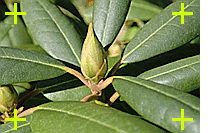
Imagem de origem
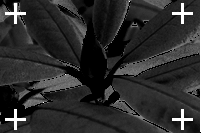
Componente Ciano

Componente Preto
(Componentes Magenta e Amarelo omitidos.)
Esta opção é para especialistas. Está relacionada com a impressão em CMYK, com o uso de chapas separadas. Quando selecionada, cada pixel da cor de frente atual será preto em cada componente das imagens ou camadas decompostas. Isto permite que você faça as marcas de corte e registro serem visíveis em todos os canais, proporcionando assim uma referência útil para o alinhamento. Uma fina cruz impressa em preto, também pode ser usada para verificar se as pranchas de impressão estão alinhadas.